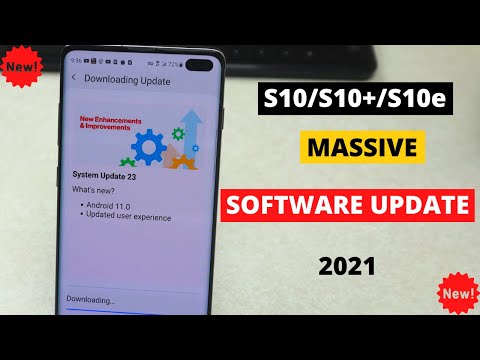
Zawartość
Gdy korzystasz z telefonu komórkowego i chcesz połączyć się z Internetem, rozszerzenie Dane mobilne usługa w telefonie będzie przydatna, o ile masz wystarczającą liczbę kredytów na koncie. Jednak niektórzy właściciele Samsunga Galaxy S10 (w tym S10 Plus i S10e) napotkali pewne problemy ze swoimi urządzeniami, ponieważ dane mobilne podobno przestały działać.
Innymi słowy, nie mogą już łączyć się z Internetem, gdy w pobliżu nie ma Wi-Fi. Ten problem należy rozwiązać natychmiast, zwłaszcza jeśli zawsze podróżujesz.
Naprawianie Galaxy S10 z niedziałającą komórkową transmisją danych
W tym poście przyjrzymy się wszystkim możliwościom i wykluczymy je jedna po drugiej, dopóki nie będziemy w stanie ustalić, dlaczego w telefonie Samsung Galaxy S10 wystąpił problem z danymi mobilnymi po aktualizacji Androida 10. Znajomość przyczyny tego problemu jest kluczem do jego rozwiązania. Mając to na uwadze, oto co musisz zrobić:
Pierwsze rozwiązanie: wykonaj wymuszone ponowne uruchomienie na S10 z systemem Android 10
Jeśli chodzi o naprawianie problemów, które wydają się występować bez wyraźnego powodu lub przyczyny, zwłaszcza jeśli telefon działał poprawnie przed problemem, pierwszą rzeczą, którą musisz zrobić, jest wymuszony restart. To symulowane wyjmowanie baterii, które odświeża pamięć telefonu i ponownie ładuje wszystkie aplikacje i usługi. Udowodniono, że jest skuteczny w przypadku takich problemów, ale może to być jedyna rzecz, którą musisz zrobić, aby Twój telefon znów działał idealnie i łączył się z Internetem za pośrednictwem danych mobilnych.
Jak wymusić ponowne uruchomienie Galaxy S10
- Naciśnij i przytrzymaj przycisk zmniejszania głośności i jeszcze go nie zwalniaj.
- Przytrzymując przycisk głośności, naciśnij i przytrzymaj również klawisz zasilania.
- Przytrzymaj oba klawisze razem przez 15 sekund lub do momentu pojawienia się logo Galaxy S10 na ekranie.
Po ponownym uruchomieniu telefonu upewnij się, że dane mobilne są włączone, a następnie spróbuj przeglądać Internet, aby sprawdzić, czy problem został rozwiązany. Jeśli mobilna usługa transmisji danych nadal nie działa na Twoim Galaxy S10, przejdź do następnego rozwiązania.
Drugie rozwiązanie: przeglądaj Internet w trybie awaryjnym
Możliwe, że przyczyną tego problemu jest aplikacja innej firmy i należy to wykluczyć. W trybie awaryjnym wszystkie aplikacje innych firm są tymczasowo wyłączone, więc jeśli dane mobilne faktycznie działają w tym trybie, oznacza to, że naprawdę istnieje aplikacja, która zapobiega łączeniu się telefonu z Internetem za pośrednictwem danych komórkowych.
Jak ponownie uruchomić Galaxy S10 w trybie awaryjnym
- Naciśnij i przytrzymaj klawisz zasilania, aż pojawią się opcje.
- Stuknij i przytrzymaj opcję Wyłącz, aż zmieni się w tryb awaryjny.
- Stuknij ikonę trybu awaryjnego, aby ponownie uruchomić urządzenie.
- Po pomyślnym ponownym uruchomieniu powinieneś zobaczyć „Tryb awaryjny” w lewym dolnym rogu ekranu.
Po pomyślnym uruchomieniu telefonu w trybie awaryjnym spróbuj sprawdzić, czy mobilna transmisja danych nie działa tak, jak powinna. Zakładając, że telefon faktycznie może łączyć się z Internetem w tym trybie, to następna rzecz, którą musisz zrobić:
- Uruchom ponownie telefon normalnie, aby uruchomić się w trybie standardowym.
- Zapamiętaj zainstalowane aplikacje o czasie, w którym telefon zaczął tracić połączenie przez komórkową transmisję danych.
- Gdy masz już na myśli aplikację, przesuń palcem w dół od góry ekranu, aby rozwinąć panel powiadomień.
- Stuknij ikonę Ustawienia w prawym górnym rogu.
- Przewiń do, a następnie dotknij Aplikacje.
- Znajdź i stuknij podejrzaną aplikację.
- Kliknij Pamięć.
- Dotknij Wyczyść dane i dotknij OK, aby potwierdzić.
- Stuknij raz klawisz Wstecz, a następnie dotknij Odinstaluj.
- Potwierdź, że chcesz usunąć aplikację z telefonu.
Jeśli jednak Twój S10 nadal nie jest w stanie zmusić swoich danych komórkowych do działania, przejdź do następnego rozwiązania.
Trzecie rozwiązanie: zresetuj ustawienia sieciowe telefonu
To rodzaj ogólnej procedury rozwiązywania problemów, ale w rzeczywistości jest całkiem skuteczna w przypadku takich problemów, zwłaszcza że nie wiemy, dlaczego dane mobilne już nie działają. Być może nowa aktualizacja Androida 10 zepsuła niektóre ustawienia w konfiguracji sieciowej telefonu. Aby wykluczyć taką możliwość, postępuj zgodnie z poniższymi instrukcjami.
Jak zresetować ustawienia sieciowe w Galaxy S10
- Przesuń palcem w dół od góry ekranu, aby rozwinąć panel powiadomień w dół.
- Stuknij ikonę Ustawienia w prawym górnym rogu.
- Przewiń i kliknij Zarządzanie ogólne.
- Kliknij Resetuj.
- Stuknij Resetuj ustawienia sieciowe.
- Kliknij Resetuj ustawienia.
- Jeśli pojawi się monit, wprowadź kod PIN, hasło lub wzór.
- Na koniec dotknij Resetuj.
Po zresetowaniu sieci spróbuj sprawdzić, czy problem został rozwiązany. Jeśli nadal nie, wykonaj następne rozwiązanie.
Czwarte rozwiązanie: upewnij się, że Twoje konto ma wystarczającą liczbę kredytów
W przypadku użytkowników przedpłaconych upewnij się, że karta SIM, której używasz, ma wystarczającą ilość kredytów, aby wykluczyć możliwość, że jest to faktycznie problem związany z kontem. Jednak w przypadku użytkowników abonamentowych lub tych, których telefony zostały przekazane przez ich usługodawców, najlepiej jest zadzwonić do pomocy technicznej i poprosić przedstawiciela o sprawdzenie konta.
Jeśli masz nierozliczone rachunki, może to być powód, dla którego nie możesz już korzystać z danych mobilnych na swoim Galaxy S10. Ponadto dzwoniąc do pomocy technicznej, zostaniesz poinformowany, czy problem jest rzeczywiście związany z siecią. Musisz to zrobić, zanim przejdziesz do następnej procedury rozwiązywania problemów.
Piąte rozwiązanie: wyczyść partycję pamięci podręcznej
Uszkodzona pamięć podręczna systemu może powodować poważne problemy z wydajnością, w tym wszystkie inne problemy, które utrudniają normalne korzystanie z telefonu. Może tak być w tym przypadku, więc następną rzeczą, którą musisz zrobić, jest usunięcie starej pamięci podręcznej systemu, aby została zastąpiona nową. Możesz to zrobić, czyszcząc partycję pamięci podręcznej Galaxy S10. Postępuj zgodnie z poniższymi instrukcjami.
Jak wyczyścić partycję pamięci podręcznej Galaxy S10
- Wyłącz urządzenie.
- Naciśnij i przytrzymaj Zwiększ głośność klucz i Bixby , a następnie naciśnij i przytrzymaj Moc klucz.
- Gdy pojawi się logo Galaxy S10, zwolnij wszystkie trzy klawisze.
- Twój Galaxy S10 będzie nadal uruchamiał się w trybie odzyskiwania. Gdy zobaczysz czarny ekran z niebieskimi i żółtymi tekstami, przejdź do następnego kroku.
- wciśnij Ściszanie kilkakrotnie klawisz, aby podświetlić Wyczyść partycję cache.
- naciśnij Moc aby wybrać.
- wciśnij Ściszanie klawisz do zaznaczenia tak, je i naciśnij Moc aby wybrać.
- Po zakończeniu czyszczenia partycji pamięci podręcznej Teraz uruchom system ponownie jest podświetlona.
- wciśnij Moc klawisz, aby ponownie uruchomić urządzenie.
Po pomyślnym ponownym uruchomieniu telefonu połącz się z Internetem za pomocą danych mobilnych, a jeśli problem nie ustąpi, nie masz innego wyjścia, jak tylko wykonać następne rozwiązanie.
Szóste rozwiązanie: wykonaj reset główny
W tym momencie konieczny będzie reset główny, ponieważ jeśli nie jest to problem z Twoim kontem lub siecią, musi to być problem z oprogramowaniem układowym. Będziesz w stanie naprawić ten problem przez reset, o ile oprogramowanie układowe nie zostało w żaden sposób zmodyfikowane. Ale przed zresetowaniem utwórz kopię ważnych plików i danych, a następnie usuń konto Google z telefonu, aby nie zostać zablokowanym i aby po zresetowaniu można było używać innego identyfikatora Google. Gdy wszystko będzie gotowe, wykonaj poniższe czynności, aby zresetować telefon.
Jak wykonać reset główny w Galaxy S10
- Wyłącz urządzenie.
- Naciśnij i przytrzymaj Zwiększ głośność klucz i Bixby , a następnie naciśnij i przytrzymaj Moc klucz.
- Gdy pojawi się logo Galaxy S10, zwolnij wszystkie trzy klawisze.
- Twój Galaxy S10 będzie nadal uruchamiał się w trybie odzyskiwania. Gdy zobaczysz czarny ekran z niebieskimi i żółtymi tekstami, przejdź do następnego kroku.
- wciśnij Ściszanie kilkakrotnie klawisz, aby zaznaczyć „wyczyść dane / przywróć ustawienia fabryczne”.
- naciśnij Moc aby wybrać.
- wciśnij Ściszanie aż zostanie podświetlone „Tak”.
- naciśnij Moc aby wybrać i rozpocząć reset główny.
- Po zakończeniu resetowania głównego zostanie podświetlona opcja „Uruchom ponownie system teraz”.
- wciśnij Przycisk zasilania aby ponownie uruchomić urządzenie.
Po zakończeniu resetowania skonfiguruj telefon jako nowe urządzenie i możesz teraz przeglądać internet przy użyciu danych mobilnych. Mam nadzieję, że ten przewodnik rozwiązywania problemów był w stanie Ci pomóc. Dziękuje za przeczytanie!


